hao123主页怎么删除,小编教你怎么删除hao123主页
教程之家
Win7
有用户反映,在不知情的情况下,发现电脑上的浏览器的主页被设置成hao123,有时候无论怎么更改主页还是hao123,怎么删除hao123主页呢?这让不少的用户感到困惑,怎么删除hao123主页?下面,小编就给大家分享删除hao123主页的操作流程了。
ie浏览器主页被篡改的现象十分常见,如果用户在使用电脑时,遇到造成ie浏览器主页被篡改成hao123或者其他一些不知名的网站的情况时,那么怎么删除hao123主页?有用户就感到绝望了。今天,小编就教大家如何彻底解决删除hao123主页。
怎么删除hao123主页
点击浏览器页面右上方的“工具”选项。
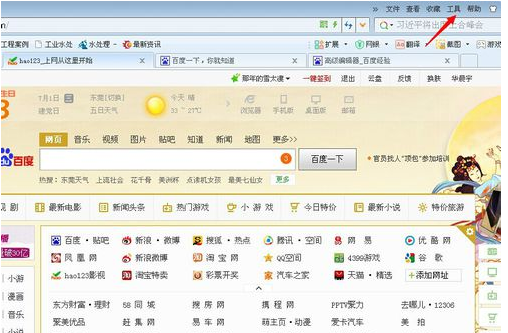
删除主页图-1
点击打开工具选项,在工具选项下方出现的选项中,点选“internet协议”。

hao123图-2
弹出internet属性设置面板,在面板中找到“主页”选项,
并把它选项下的hao123网址修改成你想设置的其他主页站点网址。
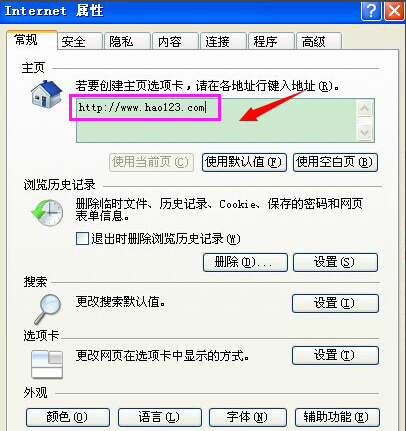
hao123图-3
在修改好主页后,这里最为关键的一步,我们先点击面板下方的“应用”按钮,再接着点击“确定”按钮关闭面板,顺序不要反了,否则删除不了。
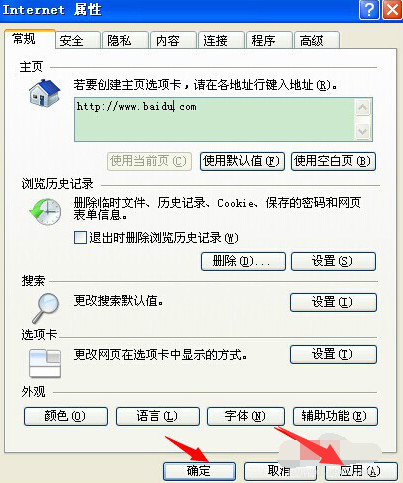
主页图-4
接着先关闭再重新打开浏览器,查看是否彻底删除hao123主页,并改成其他主页。

hao123图-5
也可以打开360安全卫士,并点击“查杀修复”选项,
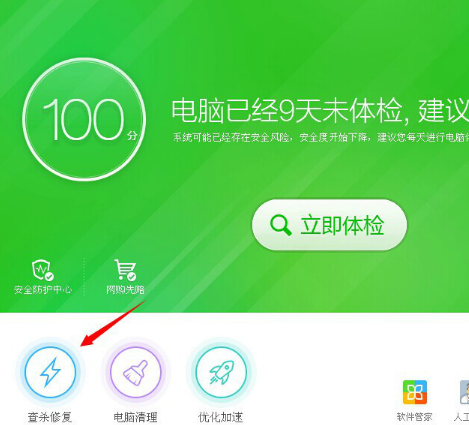
删除主页图-6
进入其选项窗口后,点击窗口右下方的“主页锁定”,

去除123图-7
也可以进行修改主页操作。

删除主页图-8
![笔记本安装win7系统步骤[多图]](https://img.jiaochengzhijia.com/uploadfile/2023/0330/20230330024507811.png@crop@160x90.png)
![如何给电脑重装系统win7[多图]](https://img.jiaochengzhijia.com/uploadfile/2023/0329/20230329223506146.png@crop@160x90.png)

![u盘安装win7系统教程图解[多图]](https://img.jiaochengzhijia.com/uploadfile/2023/0322/20230322061558376.png@crop@160x90.png)
![win7在线重装系统教程[多图]](https://img.jiaochengzhijia.com/uploadfile/2023/0322/20230322010628891.png@crop@160x90.png)
![小白装机怎么重装win7[多图]](https://img.jiaochengzhijia.com/uploadfile/2023/0306/20230306220048258.png@crop@240x180.png)
![windows7怎么取消激活 windows7如何取消激活[多图]](https://img.jiaochengzhijia.com/uploads/allimg/200506/10491644Y-0-lp.jpg@crop@240x180.jpg)
![详解win11摄像头怎么打开[多图]](https://img.jiaochengzhijia.com/uploadfile/2021/1212/20211212140138561.png@crop@240x180.png)
![图文演示小白装win11系统教程[多图]](https://img.jiaochengzhijia.com/uploadfile/2021/1226/20211226203323228.png@crop@240x180.png)